Прежде чем продать или отдать старый iPhone, потратьте несколько минут на то, чтобы стереть память телефона. Смартфоны хранят всевозможную личную информацию, которую вы не хотите попадать в чужие руки, а защита вашей личности займет всего несколько минут. Даже если вы потеряли свой телефон или беспокоитесь, что кто-то его украл, еще не поздно стереть данные телефона, если у вас есть Найди мой айфон включенный.
Сначала резервное копирование
Перед тем, как стереть данные вашего iPhone, убедитесь, что у вас есть резервное копирование. IPhone регулярно выполняет резервное копирование либо в iCloud во время зарядки и в сети, либо в iTunes при синхронизации с компьютером, поэтому в большинстве случаев у вас уже есть недавняя резервная копия. Чтобы создать резервную копию iCloud вручную в iOS 8, откройте Настройки приложение, выберите iCloud а затем выберите Резервное копирование. Нажмите Резервное копирование сейчас.
Видео дня
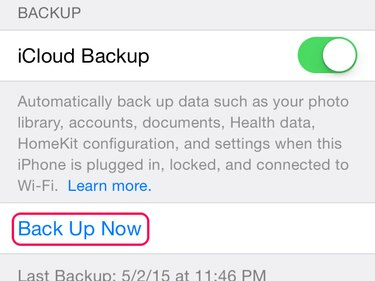
Перед резервным копированием подключитесь к Wi-Fi.
Кредит изображения: Изображение любезно предоставлено Apple
Или в iTunes 12 откройте свой iPhone Резюме вкладку и щелкните Резервное копирование сейчас.
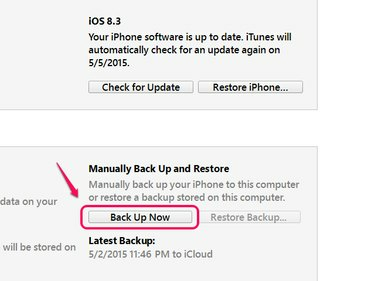
Вы можете создавать резервные копии iTunes вручную, даже если используете автоматическое резервное копирование iCloud.
Кредит изображения: Изображение любезно предоставлено Apple
Стереть ваши данные
Стирание всей памяти вашего iPhone - это самый простой и наиболее полный способ очистить вашу личную информацию. Удаляя данные с телефона, вы удаляете свой Apple ID, приложения, контакты, сохраненные данные и даже номер телефона из памяти телефона. Все на телефоне возвращается в новое состояние, за исключением версии iOS - этот процесс не вернет телефон к более старой версии iOS.
Шаг 1. Отключите «Найти iPhone»
Прежде чем вы сможете стереть данные с iPhone, вам необходимо выключить «Найти iPhone», если он у вас включен. Открыть Настройки приложение, перейдите в iCloud настройки, коснитесь Найди мой айфон и выключите эту функцию.

Для выключения функции «Найти iPhone» требуется пароль вашего Apple ID.
Кредит изображения: Изображение любезно предоставлено Apple
Шаг 2. Удалите данные с телефона
Открыть Общий настройки в приложении "Настройки" и выберите Сброс настроек внизу страницы.

В этом контексте сброс - это не то же самое, что перезагрузка.
Кредит изображения: Изображение любезно предоставлено Apple
Выбирать Стереть все содержимое и настройки чтобы стереть вашу личную информацию и вернуть телефон к заводским настройкам.
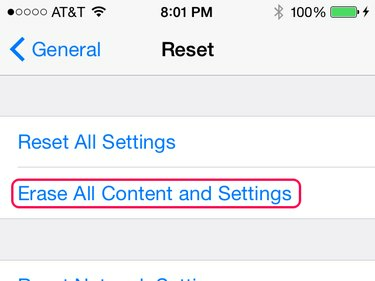
Это единственный вариант на этом экране, который очищает ваши личные данные.
Кредит изображения: Изображение любезно предоставлено Apple
Шаг 3. Подтвердите
Подтвердите выбор, введя свой код блокировки экрана, если он у вас есть, и нажав Стереть iPhone.
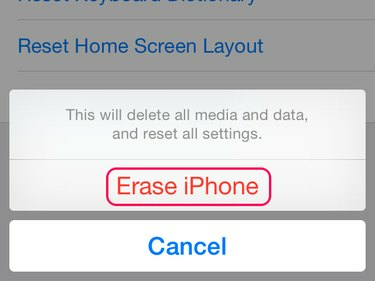
Вы не можете отменить после подтверждения здесь.
Кредит изображения: Изображение любезно предоставлено Apple
Кончик
В качестве альтернативы, сотри свой телефон из iTunes на вашем компьютере, подключив телефон и нажав Восстановить iPhone на вкладке Сводка. Перед использованием этого метода вам все равно необходимо выключить «Найти iPhone». Оба метода дают один и тот же результат - стирают все ваши данные и настройки.
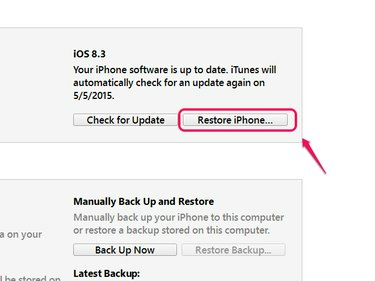
Эта кнопка также служит для восстановления резервной копии на телефон.
Кредит изображения: Изображение любезно предоставлено Apple
Удалить данные удаленно
Если вы потеряете свой телефон, воспользуйтесь функцией «Найти iPhone» на сайт iCloud удалить его удаленно. К сожалению, вы не сможете создать новую резервную копию до стирания данных с телефона, но вы поможете снизить риск кражи личных данных.
Шаг 1. Начать «Найди мой iPhone»
Войдите на сайт iCloud со своим Apple ID и нажмите Найди мой айфон. Открыть Все устройства меню и выберите телефон, который хотите стереть.
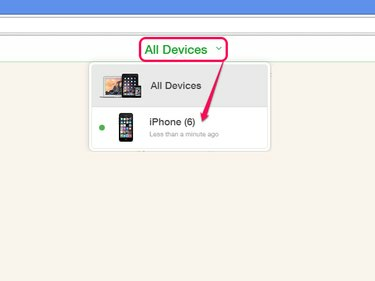
Устройства, отмеченные зеленой точкой, в настоящее время подключены к сети.
Кредит изображения: Изображение любезно предоставлено Apple
Шаг 2. Удалите данные с телефона
Нажмите Стереть iPhone под изображением телефона. Другой вариант, Потерянный режим, блокирует ваш телефон, если вы думаете, что можете его восстановить, но пока не хотите стирать его.
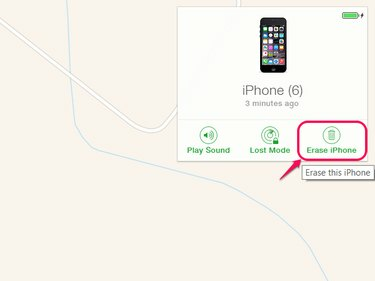
Другой вариант, «Воспроизвести звук», работает, даже если в телефоне отключен звук.
Кредит изображения: Изображение любезно предоставлено Apple
Шаг 3. Подтвердите
Нажмите Стереть подтвердить. После этого сайт снова попросит вас ввести пароль. В iOS 7 и более поздних версиях вы также можете указать номер телефона и сообщение для отображения на экране телефона, чтобы помочь восстановить ваш телефон, если кто-то его найдет.
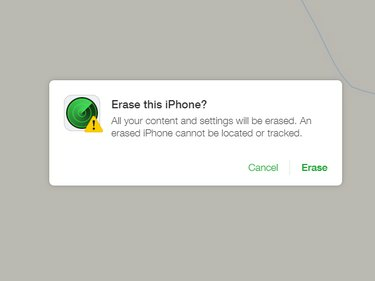
Когда вы начинаете стирать, вы не можете отменить процесс.
Кредит изображения: Изображение любезно предоставлено Apple




